@startumlキーワードで開始し@endumlキーワードで終了します。(または、ダイアグラムの種類に応じて@startXYZ、@endXYZを使用します。)
the PlantUML Language Reference Guideを参照してください。
以下の場所に記述できます:
.pngファイルは、それを生成するために使われたソースファイルと同じ名前になります(拡張子のみ変更されます)。
ソースファイルに複数の@startXXXが含まれていた場合は、自動的に連番が追加されます。
生成するファイルに別の名前を付けることもできます。例えば、:
@startuml image.png
Alice->Bob: Authentication Request
Bob-->Alice: Authentication Response
@enduml
この場合、
.pngファイルはimage.pngという名前になります。
(Word統合機能では、この機能を使うことはできません。)
id=<identifier>)、例えば:
file.puというファイルに対する例です:
@startuml(id=TAG1)
Alice->Bob : TAG1
@enduml
@startuml(id=TAG2)
Alice->Bob : TAG2
@enduml
その後、
!include <filemane>!<id>コマンドを使用して、先ほど定義したidの個所をインクルードすることができます:
@startuml
!include file.pu!TAG2
Alice->Bob : hello
@enduml
これに対応する出力は次のようになります:
|
🎉 Copied!
|

|
[Ref. QA-4467]
@startdef(id=<identifier>)と@enddefで囲むことで、ファイルの一部を定義(def)として宣言することができます。
それから、!includedef <identifier>コマンドを使用して、同一ファイル内で定義をインクルードすることができます。
file.puというファイルの例です:
|
🎉 Copied!
|
|
これに対応する出力結果
file_001.pngは次のようになります:
|
🎉 Copied!
|
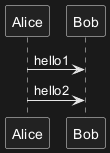
|
[Ref. QA-5769]
{と}で囲むことで、他のツールで使用するためのオプションを追加することができます。
最初の<filename>だけが、PlantUMLに関係しています。それ以降はすべて無視されるので、他のツールで使用することができます。
@startuml{filename.png, This is my other caption text, width=16cm, option_for_other_tools=value}
@enduml
[Ref. QA-1466]
pipe modepipe mode.
To specify the output format (PNG, SVG, ATXT or UTXT), on pipe mode, you can add this command on the input:
@@@format png
or
@@@format svg
or
@@@format UTXT
[Ref. QA-10808, GH-1810]
@pause, @unpause and @append]@pause@unpause@append
/// My FSM looks like this:
/// @startuml myfsm
/// title My Finite-state machine
/// @pause
enum {
// @append state AA
STATE_AA,
// @append state BB
STATE_BB,
};
struct fsm my_fsm = {
// @append [*] -> AA: Event 1
{ STATE_ENRTY, EVENT_1, STATE_AA },
// @append AA -> BB: Event 3
{ STATE_AA, EVENT_3, STATE_BB },
// and so on with a bunch of transitions...
};
/// @unpause
/// @enduml
Here is the corresponding diagram generated from the previous input:

[Ref. QA-1525, QA-5793]